Курс "REVIT Проектирование зданий и сооружений", 3 раздел "Создание обмерных планов", вопросы-ответы
1
Урок 3.5, как убрать в отметке фасада "Имя вида"?
Непонятно почему, но сбились настройки параметров типа фасада...
Необходимо выполнить следующие действия:
1. Выделить отметку фасада;
2. Панель Свойства "Изменить тип";
3. Нажимаем на троеточие у параметра Марка фасада, см скрин;
Непонятно почему, но сбились настройки параметров типа фасада...
Необходимо выполнить следующие действия:
1. Выделить отметку фасада;
2. Панель Свойства "Изменить тип";
3. Нажимаем на троеточие у параметра Марка фасада, см скрин;

4. "Марка отметки" необходимо выбрать ADSK_Марка_Фасад : Круг_Номер вида, см скрин;
5. Ок, Ок;

2.0
Урок 3.3 Какой файл подгружать Исходная информация_сущ часть здания...
В папке с материалами к курсу
папка 1_Материалы курса
3_Раздел
Вы увидите два файла
Исходная информация_существующая часть здания - данный подгружаем если вы работаете в версии R23
Исходная информация_существующая часть здания_R24 - данный подгружаем если вы работаете в версии R24 и все версии выше.
Файлы идентичные, подгрузить нужно ОДИН файл ОДИН раз.
В папке с материалами к курсу
папка 1_Материалы курса
3_Раздел
Вы увидите два файла
Исходная информация_существующая часть здания - данный подгружаем если вы работаете в версии R23
Исходная информация_существующая часть здания_R24 - данный подгружаем если вы работаете в версии R24 и все версии выше.
Файлы идентичные, подгрузить нужно ОДИН файл ОДИН раз.
2
Урок 3.3 Копирую существующую часть здания и ошибка - Удалить экземпляры...
В уроке 3.3 минута 4:45 мы копируем из Revit файла в Revit файл существующую часть здания.
Обратите внимание, что в учебном файле проекта все элементы, которые были созданы в предыдущем разделе по формам были удалены в начале данного урока на минуте 0:20.
Вы удалили перекрытия, кровлю, стену-штукатурку, топо-поверхность?
Если вы их не удалили - нужно вернуться в начало урока и удалить.
Из-за того, что вы не удалили стену-штриховку, при копировании существующей части здания возникает ошибка "Удалить экземпляры"...
В уроке 3.3 минута 4:45 мы копируем из Revit файла в Revit файл существующую часть здания.
Обратите внимание, что в учебном файле проекта все элементы, которые были созданы в предыдущем разделе по формам были удалены в начале данного урока на минуте 0:20.
Вы удалили перекрытия, кровлю, стену-штукатурку, топо-поверхность?
Если вы их не удалили - нужно вернуться в начало урока и удалить.
Из-за того, что вы не удалили стену-штриховку, при копировании существующей части здания возникает ошибка "Удалить экземпляры"...

Если в урок 3.3 у вас появляется подобная ошибка...
Необходимо - "откатиться назад", далее пока в вашем файле НИЧЕГО НЕ СКОПИРОВАНО - нажать в панели управления видом на "Показать скрытые элементы" (Лампочка), и посмотреть, скорее всего вы забыли удалить форму...
Надо ее выделить и удалить, далее заново скопировать существующую часть здания.
3
Урок 3.6 Как включить видимость разделителя помещений и как настроить видимость помещений (убрать "кресты" и синий цвет)?
Видео-ответ
https://disk.yandex.ru/d/QLBTTpHRz6nVSA
Данная информация есть в уроке
3.6 Создание помещений, разделитель помещений, семейство марки помещений
минута 9:10

4
Как создать условные обозначения стен?
Видео-ответ
https://disk.yandex.ru/d/hS7B2NvKP8T1Mw
Данный инструмент мы будем рассматривать в дальнейших уроках еще :)

5
Урок 3.3 При копировании сущ части зд предупреждение..."Не удалось вырезать...экземпляр...из стены"
В уроке 2.8 мы с вами создавали стену-штукатурку используя форму концептуальной модели...
и данное предупреждение возникаем именно из-за нее, если она была создана "внутрь", т.е. в сторону нашей существующей части здания... НО ВЫ ЕЁ должны были удалить...
В уроке 2.8 мы с вами создавали стену-штукатурку используя форму концептуальной модели...
и данное предупреждение возникаем именно из-за нее, если она была создана "внутрь", т.е. в сторону нашей существующей части здания... НО ВЫ ЕЁ должны были удалить...

Видимо вы НЕ УДАЛИЛИ перекрытия созданные по формообразующим, стену, кровлю, топоповерхность и также нужно удалить СТЕНУ-ШТУКАТУРКУ!
В уроке 3.3 мы делаем следующее:
00:00:20 Удаляем перекрытия созданные по формообразующим, стену, кровлю, топоповерхность, витражную систему и также нужно удалить СТЕНУ-ШТУКАТУРКУ!
Вы выполнили данные действия? Если нет, то вернитесь к началу урока и удалите данные элементы.
В уроке 3.3 мы делаем следующее:
00:00:20 Удаляем перекрытия созданные по формообразующим, стену, кровлю, топоповерхность, витражную систему и также нужно удалить СТЕНУ-ШТУКАТУРКУ!
Вы выполнили данные действия? Если нет, то вернитесь к началу урока и удалите данные элементы.

6.1
Урок 3.3 не отображается перекрытие в существующей части здания, что делать?
Прохожу курс в версии Revit 2024 и выше...
Скопировал(а) существующую часть здания из файла
Исходная информация_существующая часть здания
и не отображается нижнее перекрытие... Почему?
Дело в "Проеме для шахт"...
Смотри видео-ответ
https://disk.yandex.ru/d/wscLTFr5iuOGrw
В 2024, 2025 версии (и видимо в версиях выше) по другу отображаются семейства, которые относятся к категории "Проемы для шахты".
Мы ранее данным инструментом создали "вырез" по здание в топотеле.
Прохожу курс в версии Revit 2024 и выше...
Скопировал(а) существующую часть здания из файла
Исходная информация_существующая часть здания
и не отображается нижнее перекрытие... Почему?
Дело в "Проеме для шахт"...
Смотри видео-ответ
https://disk.yandex.ru/d/wscLTFr5iuOGrw
В 2024, 2025 версии (и видимо в версиях выше) по другу отображаются семейства, которые относятся к категории "Проемы для шахты".
Мы ранее данным инструментом создали "вырез" по здание в топотеле.
6.2
Урок 3.8 Не отображается перекрытие на плане и разрезе в Revit 2024, не ставится высотная отметка, что делать?
Ответ:
В 2024 версии (и видимо в версиях выше) по другу отображаются семейства, которые относятся к категории "Проемы для шахты".
Мы ранее данным инструментом создали "вырез" по здание в топотеле.

Что необходимо сделать?

- Заходим в диспетчере проекта на вид Парковка_-4,750_Видно все;
- Выделяем созданный элемент "Проемы для шахты";
- В панели "Свойства" в параметре Смещение сверху корректируем на -420;
Посмотрите на разрезе лист 2 Разрез 3-3, низ перекрытия в правой части здания расположен на -420мм.
- Далее в панели "Свойства" нажимаем внизу "Применить"
6.3

7
Всё отображается "жирными" линиями, как сделать "тонкие" линии?
За отображение "жирных"/"тонких" линий отвечает инструмент "Тонкие линии".
Если вы хотите, чтобы все отображалось в тонких линиях необходимо сделать его активным, см скрин
Данный инструмент можно найти на вкладке Вид - Тонкие линии.
Также можно (при желании) данный инструмент вынести на панель "Быстрого доступа", чтобы он был всегда под рукой. Для этого необходимо на нужном инструменте нажать правой кнопкой мыши - Добавить на панель быстрого доступа.
Чтобы удалить инструмент с панели "Быстрого доступа", необходимо на инструменте (который расположен на панели) нажать правой кнопкой мыши - Удалить с панели быстрого доступа.
Если инструмент "Тонкие линии" активен - то всё будет отображаться в тонких линиях.
Если инструмент "Тонкие линии" НЕ активен - то всё будет отображаться в линиях той толщины, которые настроены во вкладке Управление - Стили обьектов.
За отображение "жирных"/"тонких" линий отвечает инструмент "Тонкие линии".
Если вы хотите, чтобы все отображалось в тонких линиях необходимо сделать его активным, см скрин
Данный инструмент можно найти на вкладке Вид - Тонкие линии.
Также можно (при желании) данный инструмент вынести на панель "Быстрого доступа", чтобы он был всегда под рукой. Для этого необходимо на нужном инструменте нажать правой кнопкой мыши - Добавить на панель быстрого доступа.
Чтобы удалить инструмент с панели "Быстрого доступа", необходимо на инструменте (который расположен на панели) нажать правой кнопкой мыши - Удалить с панели быстрого доступа.
Если инструмент "Тонкие линии" активен - то всё будет отображаться в тонких линиях.
Если инструмент "Тонкие линии" НЕ активен - то всё будет отображаться в линиях той толщины, которые настроены во вкладке Управление - Стили обьектов.

8
Какие настойки в разделе "Стадии" (панель Свойства) у вида Обмерный план?
Если у вас на виде Обмерного плана отображаются демонтируемые элементы, это означает, что у Обмерного плана не корректно настроены Стадии (в панели "Свойства").
В папке с материалами к курсу в папке с шаблоном Вы можете увидеть файл pdf=мануал с описанием всех настроек файла шаблона и в том числе вида Обмерного плана.
Если выделить вид Обмерного плана, то в панели «Свойства» можно увидеть в разделе Стадии, что к виду применены следующие настройки (ДОЛЖНЫ БЫТЬ ПРЕНЕНЕНЫ ДАННЫЕ НАСТРОЙКИ):
Фильтр по стадиям Показать все
Стадия Существующее
На данном виде (Обмерный план) будут видны только те ЭЛЕМЕНТЫ МОДЕЛИ (например стены, двери…), которым применены следующие настройки:
Стадия возведения Существующие
Стадия сноса Нет
Если у вас на виде Обмерного плана отображаются демонтируемые элементы, это означает, что у Обмерного плана не корректно настроены Стадии (в панели "Свойства").
В папке с материалами к курсу в папке с шаблоном Вы можете увидеть файл pdf=мануал с описанием всех настроек файла шаблона и в том числе вида Обмерного плана.
Если выделить вид Обмерного плана, то в панели «Свойства» можно увидеть в разделе Стадии, что к виду применены следующие настройки (ДОЛЖНЫ БЫТЬ ПРЕНЕНЕНЫ ДАННЫЕ НАСТРОЙКИ):
Фильтр по стадиям Показать все
Стадия Существующее
На данном виде (Обмерный план) будут видны только те ЭЛЕМЕНТЫ МОДЕЛИ (например стены, двери…), которым применены следующие настройки:
Стадия возведения Существующие
Стадия сноса Нет

9
Оси созданы, но их не видно на плане вида этажа, что делать?
На плане вида этажа не отображаются оси (например АА), пытаюсь создать новые оси в этих местах, но появляется предупреждение "Оси с таким названием уже существует, задайте другое имя оси..." Что делать?
На каком-то из видов (может быть фасад, разрез...)
вы сдвинули ОСЬ В РЕЖИМЕ 3D и она не пересекает уровни...
Если двигать оси в режиме 3D, то они двигаются во всей модели.
Если вы на фасаде/разрезе сдвинули ось в режиме 3D, например чтобы она не пересекала нижний уровень, то ось "пропадет" на всех видах планах этажей.
Ось отображается на видах планах этаже ТОЛЬКО если ось пересекает уровень!
Двигать оси, когда необходимо какое то оформление вида - необходимо
ТОЛЬКО В РЕЖИМЕ 2D.
Как переключить режим 3D на 2D- пересмотрите урок 2.4
Что вам надо сделать? Создайте вид разрез по осям (чтобы разрез их пересекал), которые пропали, далее в режиме 3D вытяните "пропавшие" оси так, чтобы они пересекали все уровни.
Посмотрите также вопрос-ответ
https://disk.yandex.ru/d/Dk_21pGDjT4Jdg
На плане вида этажа не отображаются оси (например АА), пытаюсь создать новые оси в этих местах, но появляется предупреждение "Оси с таким названием уже существует, задайте другое имя оси..." Что делать?
На каком-то из видов (может быть фасад, разрез...)
вы сдвинули ОСЬ В РЕЖИМЕ 3D и она не пересекает уровни...
Если двигать оси в режиме 3D, то они двигаются во всей модели.
Если вы на фасаде/разрезе сдвинули ось в режиме 3D, например чтобы она не пересекала нижний уровень, то ось "пропадет" на всех видах планах этажей.
Ось отображается на видах планах этаже ТОЛЬКО если ось пересекает уровень!
Двигать оси, когда необходимо какое то оформление вида - необходимо
ТОЛЬКО В РЕЖИМЕ 2D.
Как переключить режим 3D на 2D- пересмотрите урок 2.4
Что вам надо сделать? Создайте вид разрез по осям (чтобы разрез их пересекал), которые пропали, далее в режиме 3D вытяните "пропавшие" оси так, чтобы они пересекали все уровни.
Посмотрите также вопрос-ответ
https://disk.yandex.ru/d/Dk_21pGDjT4Jdg

10
Урок 3.5. Не отображается созданный разрез, что делать?
Урок 3.5 обратите внимание 5:46 минута урока... при создании разреза - какой выбран типоразмер разреза?
Верно, AR_Оформленный на лист (см скрин)

На данном виде ПЭ_2_Обмерный план скрыта по фильтру видимость разреза
_AR_Разрез _Вспомогательный
т.е. если вы создадите разрез, когда выбран данный типоразмер разреза (_AR_Разрез _Вспомогательный), то он не будет отображаться на виде и у вас будет Предупреждение (в правом нижнем углу программы) ... Ни один из созданных элементов не является видимым...
Если вы уже создали не тем типоразмером разрез и он невидимый... зайдите на вид Видно все... удалите его и создайте заново.
_AR_Разрез _Вспомогательный
т.е. если вы создадите разрез, когда выбран данный типоразмер разреза (_AR_Разрез _Вспомогательный), то он не будет отображаться на виде и у вас будет Предупреждение (в правом нижнем углу программы) ... Ни один из созданных элементов не является видимым...
Если вы уже создали не тем типоразмером разрез и он невидимый... зайдите на вид Видно все... удалите его и создайте заново.
11
Выношу марку помещения за габариты помещения и появляется знак вопроса "?"
В версии Revit 2024 замечается "глюк" при выносе марки за габариты помещения...
Выделяете марку - в панели параметры нажимаем галочку у параметра ВЫНОСКА... выносим марку, а там появляется знак вопроса...
Что делать? Это какой-то "глюк" именно 2024 версии.
Надо несколько раз нажать галочку Выноска, ВКЛ/ВЫКЛ/ВКЛ,
видимо с первого раза галочку Выноска - не срабатывает...
а если без галочка у Выноска попробовать перенести марку за габариты помещения, то во всех версиях Revit будет появляться знак вопроса...
В версии Revit 2024 замечается "глюк" при выносе марки за габариты помещения...
Выделяете марку - в панели параметры нажимаем галочку у параметра ВЫНОСКА... выносим марку, а там появляется знак вопроса...
Что делать? Это какой-то "глюк" именно 2024 версии.
Надо несколько раз нажать галочку Выноска, ВКЛ/ВЫКЛ/ВКЛ,
видимо с первого раза галочку Выноска - не срабатывает...
а если без галочка у Выноска попробовать перенести марку за габариты помещения, то во всех версиях Revit будет появляться знак вопроса...

12
На разрезе в уроке отображается существующая стена, а у меня нет, почему?
Коллеги, в Revit на разрезе видно ТО, ЧТО пересекается разрезом. На разрезе мы видим элементы модели "разрезанные" в конкретном месте.
Обратите внимание в каком месте расположен горизонтальный разрез, чуть ниже оси В.... в этом случае будет отображаться существующая стена...

Если разрез сместить выше и он НЕ будет пересекать существующую стену, то эту стену ВИДНО НА РАЗРЕЗЕ НЕ БУДЕТ.
Сместите разрез ТАК, чтобы он пересекал существующую стену.
Сместите разрез ТАК, чтобы он пересекал существующую стену.
13
Диспетчер проекта - Формы - Существующая фасадная стена - три штуки, что делать?
На конец урока 3.3.Варианты создания обмерного плана. Как скопировать модель из одного файла в другой?
Если вы всё делали по уроку - в диспетчере проекта, в разделе Семейства, подраздел Формы, должна быть только ОДНА форма с названием Существующая фасадная стена...

Если у вас в диспетчере проекта появилось несколько форм с название Существующая фасадная стена (см скрин) - это означает, что в уроке 2.6 вы скопировали из файла Исходная информация_существующий фасад ТРИ РАЗА.
Необходимо "откатиться назад" (если есть возможность).
Если вы уже сохранили файл, то необходимо выполнить следующее:

- Существующая фасадная стена1 - нажать плюсик, на самом типоразмере нажимаем правой кнопкой мыши - Выбрать все экземпляры - Видимые на виде... и далее нужно нажать Delete.
- Существующая фасадная стена2 - нажать плюсик, на самом типоразмере нажимаем правой кнопкой мыши - Выбрать все экземпляры - Видимые на виде... и далее нужно нажать Delete.
Существующая фасадная стена (которая была загружена первая) - удалять НЕ НУЖНО.

14
На 3D виде, как будто "двойная стена", в том месте, где существующая часть...
Выделите вид 3D вида, зайдите в шаблон вида...
панель Свойства - Шаблон вида _AR_3D вид_Обмерный план -
Модели:переопределение видимости/графиик - Изменить -
Внизу категория Формы...
проверьте, что у данной категории НЕ стоит галочка.
Если галочка не стоит - то Формы отображаться НЕ БУДУТ, если галочка стоит - то Формы отображаться БУДУТ.
Выделите вид 3D вида, зайдите в шаблон вида...
панель Свойства - Шаблон вида _AR_3D вид_Обмерный план -
Модели:переопределение видимости/графиик - Изменить -
Внизу категория Формы...
проверьте, что у данной категории НЕ стоит галочка.
Если галочка не стоит - то Формы отображаться НЕ БУДУТ, если галочка стоит - то Формы отображаться БУДУТ.

15
Создаю фасад, а он не отображается на плане, почему?
К виду Обмерный план применен шаблон вида _AR_ПЭ_2_Обмерный план
в шаблоне, который идет в материалах к курсу видимость категории "Фасад" включена...
Если вы её самостоятельно ранее отключили, Вам необходимо зайти в шаблон вида и поставить галочку на Фасад
(вкладка Категории аннотаций)
16
Странное обозначение фасада с линией, почему?
Причина - у вас создано два фасада в одном месте.
Выделите тот фасад, где линия - и удалите...
17
Лист Обмерный план, на разрезе не отображаются оси, что делать?
Видео-ответ
https://disk.yandex.ru/d/e-21W0cw4aNyHg
18
Урок 3.3, минута 5:12 нет типоразмера фасада AR_Оформленный на лист, что делать?
Видео-ответ
https://disk.yandex.ru/d/F3swKQ9aWtPWJQ
19
Почему смещается значение высоты? Высотная отметка не в рамке, что делать?
К сожалению что-то происходит при обновлении версий с семейством высотной отметки, не могу сказать что именно, используйте только вариант расположение вверх
Попробуйте повторить такие настройки, как у изначального семейства
или скачайте два семейства по ссылке (версия R19, можно использовать для версий выше, семейство автоматически обновится до нужной версии)
Как загрузить и какие выполнить настройки смотрите в видео
https://disk.yandex.ru/d/rHbSTpANXDKnUA
К сожалению что-то происходит при обновлении версий с семейством высотной отметки, не могу сказать что именно, используйте только вариант расположение вверх
Попробуйте повторить такие настройки, как у изначального семейства
или скачайте два семейства по ссылке (версия R19, можно использовать для версий выше, семейство автоматически обновится до нужной версии)
Как загрузить и какие выполнить настройки смотрите в видео
https://disk.yandex.ru/d/rHbSTpANXDKnUA

Cкачать семейство высотной отметки для версии R24 (с видео подсказкой)
от студента курса "Revit для дизайнеров интерьера" Артура Едзоева можно тут
https://disk.yandex.ru/d/YHkyr0YHfoXTaw
от студента курса "Revit для дизайнеров интерьера" Артура Едзоева можно тут
https://disk.yandex.ru/d/YHkyr0YHfoXTaw
20
3D вид на листе Обмерный план. Что произошло с тенью?
Если вы работаете в версии 2024 и выше на 3D виде вы увидите, что тень расположена ПОД зданием...
Это связано с тем, что в версии 2024 и выше основание под здание создаем инструментом "Проемы для шахт" подробнее вопрос-ответ №7
https://architect-mos.ru/kurs-revit-proektirovanie-zdaniy-vopros-otvet-razdel-2
Данное "тело" созданное "Проемом для шахт" так влияет на тень...
Решение - зайдите в шаблон вида данного 3D вида -
Модели:переопределение видимости/графики -
вкладка Категории модели -
уберите галочка на видимости категории Проемы для шахты - Ок - Ок
и тень будет отображаться корректно, как в уроке
20
Про границы 3D вида, как вкл/выкл границы 3D вида?
Видео ответ
https://disk.yandex.ru/d/UZasp0TYupqsgA

